3DMax中如何创建珍珠项链模型?
大家好,我是小溜,相信大家在使用3DMax软件制做动画和3D场景时,经常会制作一些简单的模型,比如漂亮的珍珠项链模型。那么,3DMax中如何创建珍珠项链模型呢?这里给大家演示3DMax中创建珍珠项链模型的方法,感兴趣的爱好者可一起来学。
想要更深入的了解“3DMax”可以点击免费试听溜溜自学网课程>>
工具/软件
电脑型号:联想(lenovo)天逸510s; 系统版本:Windows7; 软件版本:3DMax2010
方法/步骤
第1步
打开3D Max软件(这里用的3D Max2010版的软件)。可看到四个视图窗口,在窗口的右边的创建面板上单击【图形】按钮,选择【线】在顶视图中绘制出一个圆形曲线,如下图所示。
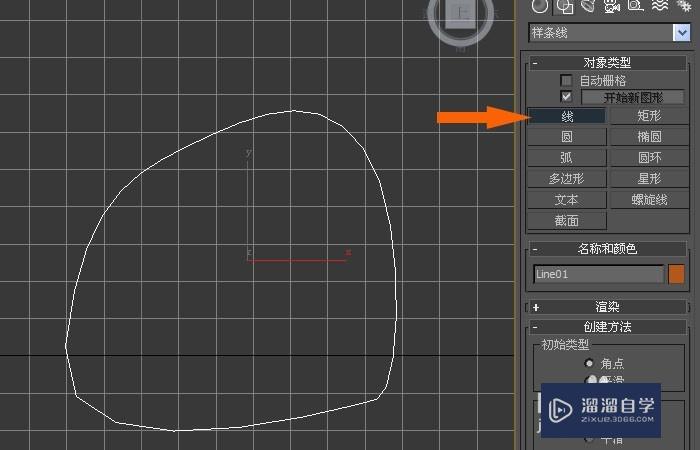
第2步
接着,鼠标左键单击【标准基本体】中的【球体】,在透视图中绘制出一个球体,如下图所示。
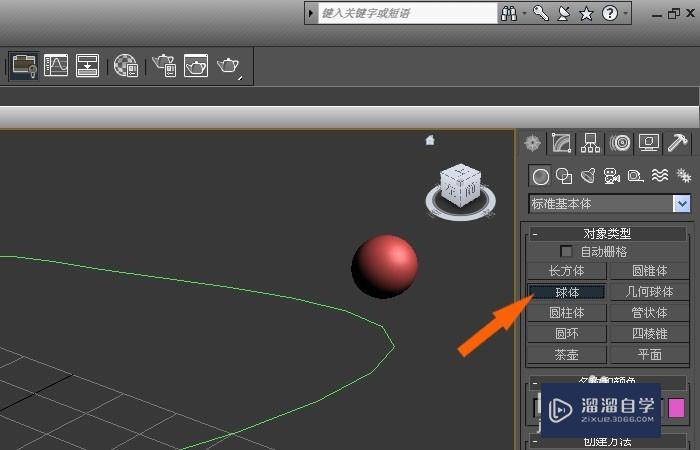
第3步
然后,在【材质编辑器】的窗口上,选择【珍珠】材质球体,并添加给透视图中的球体,如下图所示。

第4步
接着,鼠标左键单击菜单【工具】下的对齐】中的【间隔工具】,如下图所示。
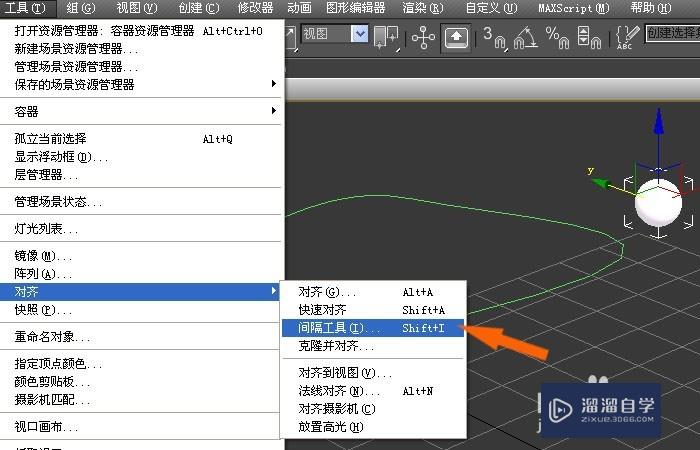
第5步
然后,在弹出的【间隔工具】窗口上,输入间隔参数,并用鼠标左键选择拾取【路径】,如下图所示。
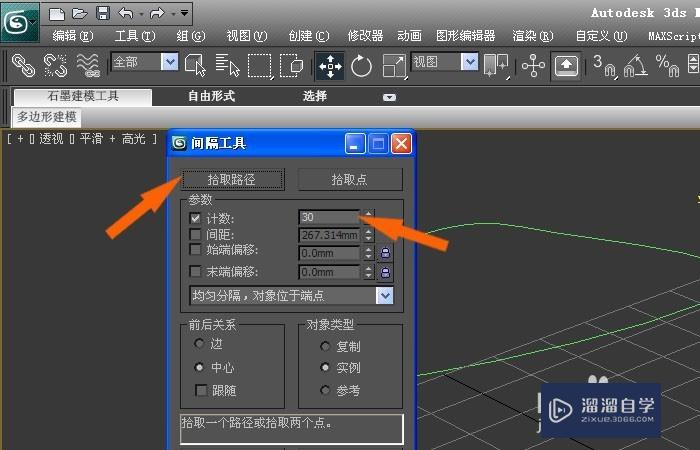
第6步
接着,在透视图上可以看珍珠项链模型显示的效果,如果数量多了,可以修改,当显示适当后,鼠标左键单击【应用】按钮,如下图所示。

第7步
然后,鼠标左键在【标准基本体】中的【长方体】上单击,在前视图中绘制出长方体,并摆放在珍珠项链模型的下方,如下图所示。
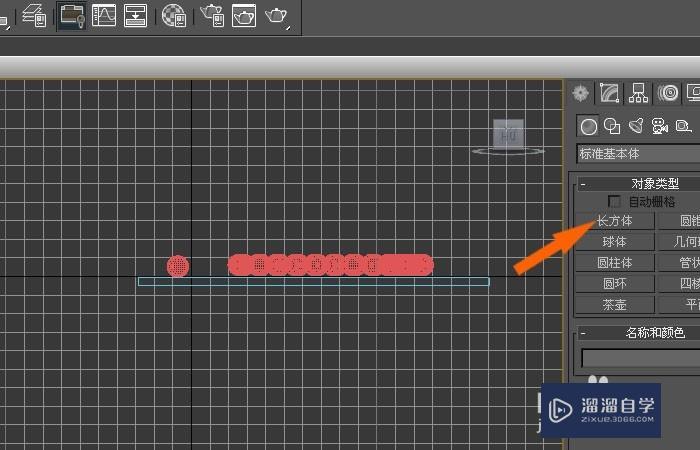
第8步
最后,在透视图中,可以看到珍珠项链模型添加一个底板的效果,鼠标左键单击【渲染】按钮,可以看到,漂亮的珍珠项链模型的效果。大家通过实例也来做做吧。
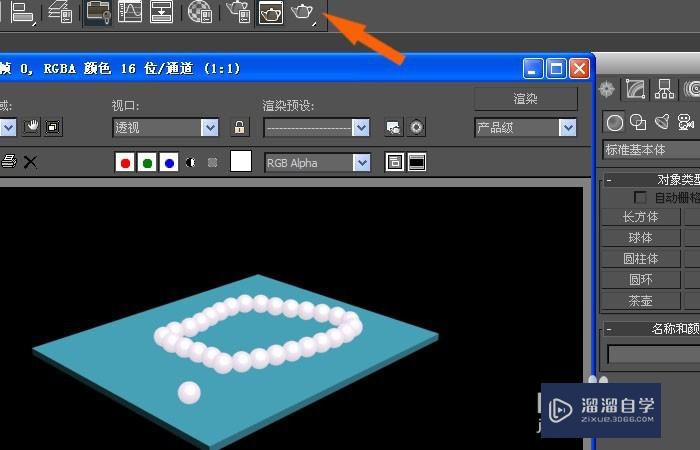
温馨提示
以上就是关于“3DMax中如何创建珍珠项链模型?”全部内容了,小编已经全部分享给大家了,还不会的小伙伴们可要用心学习哦!虽然刚开始接触3DMax软件的时候会遇到很多不懂以及棘手的问题,但只要沉下心来先把基础打好,后续的学习过程就会顺利很多了。想要熟练的掌握现在赶紧打开自己的电脑进行实操吧!最后,希望以上的操作步骤对大家有所帮助。






